命令提示符是我们在使用电脑的过程中经常会使用到的工具,一般在电脑上的很多命令的执行都在命令提示符中运行,不过有的小伙伴因为升级了win10系统,找不到命令提示符的入口在哪了,很多小伙伴都不知道win10命令提示符怎么打开,下面,小编就把win10打开命令提示符的方法带给大家,快来一起看看吧。
win10命令提示符怎么打开:
1.首先鼠标放在电脑桌面上,点击鼠标右键,在选项卡中选择个性化,然后直接将其打开即可。
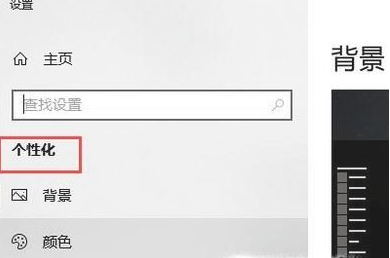
2.接着在左侧的选项栏中找到任务栏功能,点击即可进行设置。
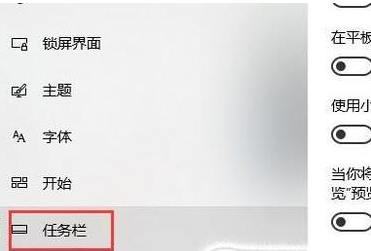
3.我们在右侧的位置中找到可以将命令提示符显示的按钮,直接将其打开。
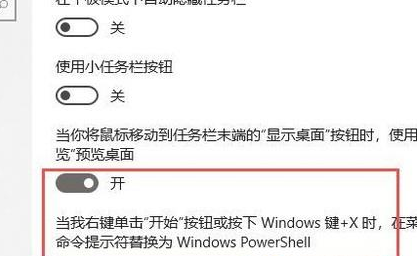
4.然后在开始的位置,再点击鼠标右键,或者按下window+x也是可以将其打开的,这时候就可以看到命令提示符了。

以上就是win10命令提示符怎么打开的内容,你学会了吗,赶快去操作试试吧,希望可以帮助到大家。

命令提示符是我们在使用电脑的过程中经常会使用到的工具,一般在电脑上的很多命令的执行都在命令提示符中运行,不过有的小伙伴因为升级了win10系统,找不到命令提示符的入口在哪了,很多小伙伴都不知道win10命令提示符怎么打开,下面,小编就把win10打开命令提示符的方法带给大家,快来一起看看吧。
win10命令提示符怎么打开:
1.首先鼠标放在电脑桌面上,点击鼠标右键,在选项卡中选择个性化,然后直接将其打开即可。
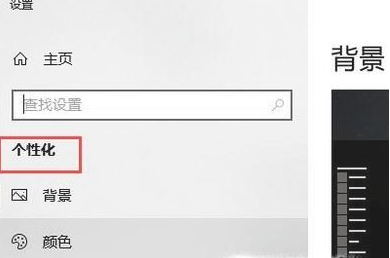
2.接着在左侧的选项栏中找到任务栏功能,点击即可进行设置。
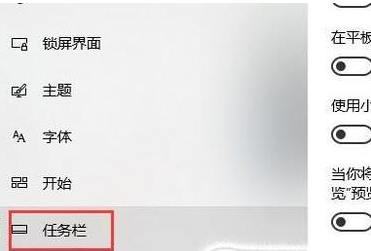
3.我们在右侧的位置中找到可以将命令提示符显示的按钮,直接将其打开。
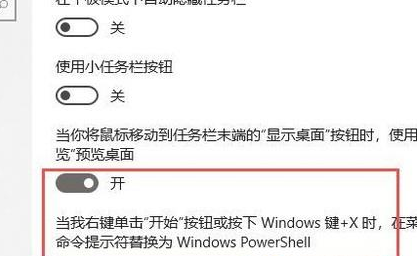
4.然后在开始的位置,再点击鼠标右键,或者按下window+x也是可以将其打开的,这时候就可以看到命令提示符了。

以上就是win10命令提示符怎么打开的内容,你学会了吗,赶快去操作试试吧,希望可以帮助到大家。




